认识键盘 (1)
- 格式:ppt
- 大小:1.57 MB
- 文档页数:30

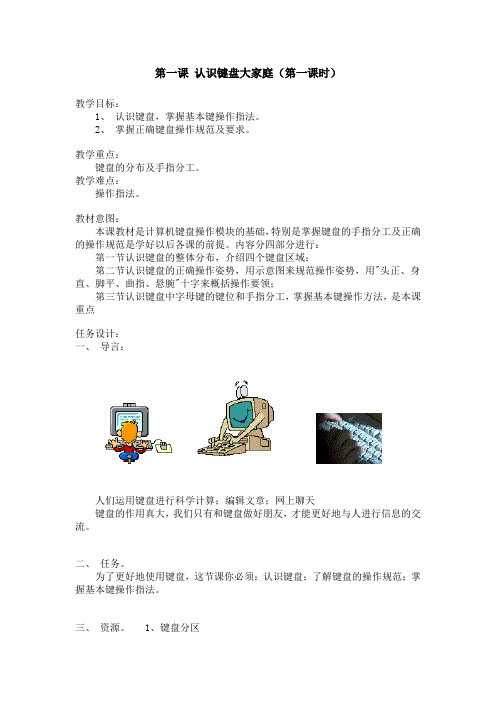
第一课认识键盘大家庭(第一课时)教学目标:1、认识键盘,掌握基本键操作指法。
2、掌握正确键盘操作规范及要求。
教学重点:键盘的分布及手指分工。
教学难点:操作指法。
教材意图:本课教材是计算机键盘操作模块的基础,特别是掌握键盘的手指分工及正确的操作规范是学好以后各课的前提。
内容分四部分进行:第一节认识键盘的整体分布,介绍四个键盘区域;第二节认识键盘的正确操作姿势,用示意图来规范操作姿势,用"头正、身直、脚平、曲指、悬腕"十字来概括操作要领;第三节认识键盘中字母键的键位和手指分工,掌握基本键操作方法,是本课重点任务设计:一、导言:人们运用键盘进行科学计算;编辑文章;网上聊天键盘的作用真大,我们只有和键盘做好朋友,才能更好地与人进行信息的交流。
二、任务。
为了更好地使用键盘,这节课你必须:认识键盘;了解键盘的操作规范;掌握基本键操作指法。
三、资源。
1、键盘分区2、正确操作姿势图3、字母键示意图及手指分工图4、手指基本键放置图5、盲打练习软件:盲打之友四、程序。
1、首先请你认识键:请你看键盘,上面的一个个叫做键,键盘上通常有101键。
同桌协作,读一读你认识的键名。
2、下面来学习键盘的分区:根据它们的功能,我们把键盘分成四个区域。
每个区域都叫什么名称?它们各有什么作用?请大家进入"键盘分区"自主探究。
3、我们来学习正确操作键盘的姿势:进入"正确操作姿势图",看看正确的操作姿势对头、身、脚、指、及腕各有什么要求?并根据要求模仿,同桌互相督促交流。
4、要想打得快,指法很重要。
请同桌一起学习"字母键示意图及手指分工"模块,并在键盘上模拟,同桌说一说手指分工的规律。
5、观察手指基本键放置图,然后点击"盲打之友",选择初级(基本键),让我们一起来练习。
(我们可以先来看看操作前的准备)五、评价。
让我们来露一手。
同桌比比谁的姿势、指法正确;谁输入得正确。

初中信息技术《认识键盘》教案教学目标:1. 让学生了解键盘的基本结构和功能;2. 培养学生正确的键盘操作习惯;3. 提高学生键盘输入速度和准确性。
教学重点:1. 键盘的基本结构;2. 正确的键盘操作方法。
教学难点:1. 键盘功能键的使用;2. 提高键盘输入速度。
教学准备:1. 计算机教室;2. 键盘图示;3. 教学软件。
教学过程:一、导入(5分钟)1. 引导学生观察键盘,初步了解键盘的形状和大小;2. 提问:你们知道键盘有多少个键吗?这些键有什么作用?二、讲解键盘结构(10分钟)1. 讲解键盘的五大区域:主键盘区、功能键区、数字键区、符号键区和控制键区;2. 重点讲解功能键、符号键和控制键的作用;3. 展示键盘图示,让学生更直观地了解键盘结构。
三、学习键盘操作方法(10分钟)1. 讲解正确的键盘操作方法,如手指摆放、击键力度等;2. 示范键盘操作,让学生跟随示范进行练习;四、练习键盘输入(15分钟)1. 使用教学软件,让学生进行键盘输入练习;2. 设置练习内容,如单词、句子输入;3. 引导学生互相监督,纠正指法和力度不正确的地方;4. 鼓励学生积极练习,提高键盘输入速度。
五、总结与拓展(5分钟)1. 总结本节课所学内容,让学生巩固键盘结构和操作方法;2. 提醒学生在日常学习中,多加练习,提高键盘输入速度;3. 拓展学习内容,如了解键盘其他功能键的使用。
教学反思:六、深入了解键盘功能键(10分钟)1. 讲解功能键的作用,如Ctrl、Alt、Shift等;2. 示范功能键的使用方法,如复制、粘贴、撤销等;3. 让学生跟随示范,进行功能键的练习;4. 提醒学生熟练掌握功能键的使用,提高工作效率。
七、学习键盘快捷键(10分钟)1. 讲解键盘快捷键的概念和作用;2. 示范常用快捷键的使用,如打开浏览器、关闭窗口等;3. 让学生跟随示范,进行快捷键的练习;4. 鼓励学生多加练习,提高操作熟练度。
八、实践操作与应用(10分钟)1. 让学生使用计算机进行实际操作,如文字处理、上网浏览等;2. 监督学生的键盘操作,纠正不正确的指法和力度;3. 引导学生运用所学知识,提高键盘输入速度和准确性;4. 鼓励学生积极提问,解决实际操作中遇到的问题。


小学信息技术一年级下册《认识键盘》课堂练习附课文知识点人教版(一、二年级起点)一、填空题1. 键盘上用于输入字母和数字的主要区域是_________区。
2. 在键盘上,用于输入标点符号和特殊字符的键通常位于_________区。
3. 键盘上的_________键通常用于控制光标的移动和文本的删除。
二、选择题1. 下列哪个键是键盘上的主键盘区的一部分?()A. 空格键B. 功能键(F1-F12)C. 方向键D. 数字小键盘2. 哪个键用于输入大写字母?()A. ShiftB. Caps LockC. CtrlD. Alt3. 下列哪个键通常用于删除光标前的字符?()A. BackspaceB. DeleteC. EnterD. Insert三、判断题1. 键盘上的回车键用于提交信息或开始新的一行。
()2. 空格键用于在文本中插入空格。
()3. 功能键(F1-F12)通常用于执行特定的程序命令或操作。
()四、简答题1. 请描述键盘上Enter键的主要用途。
2. 简述如何切换键盘的输入状态(如中英文切换)。
答案及解析填空题1. 【答案】主键盘【解析】主键盘区是键盘上用于输入字母和数字的主要区域。
2. 【答案】功能键【解析】功能键区通常包含F1到F12等键,用于输入标点符号和特殊字符,或者作为快捷键配合其他键使用。
3. 【答案】光标控制【解析】光标控制键包括方向键和删除键等,用于控制光标的移动和文本的删除。
选择题1. 【答案】A【解析】空格键是主键盘区的一部分,用于在文本中插入空格。
2. 【答案】B【解析】Caps Lock键用于切换大写字母输入状态。
3. 【答案】A【解析】Backspace键用于删除光标前的字符。
判断题1. 【答案】√【解析】回车键(Enter键)的主要用途是提交信息或开始新的一行。
2. 【答案】√【解析】空格键在键盘上的主要用途确实是在文本中插入空格。
3. 【答案】√【解析】功能键(F1-F12)通常用于执行特定的程序命令或操作,或者作为快捷键使用。
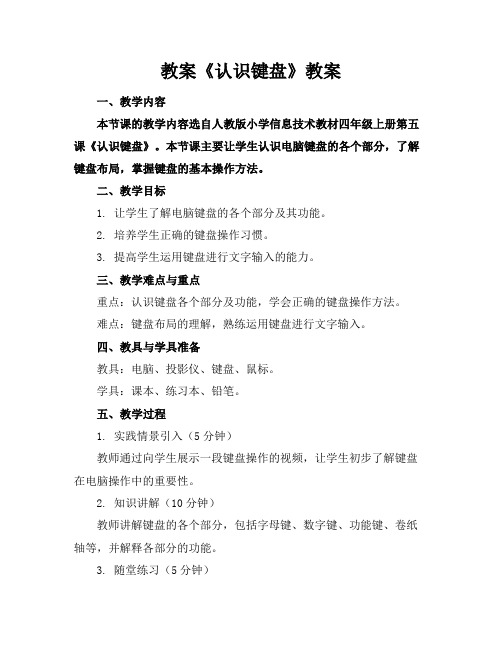
教案《认识键盘》教案一、教学内容本节课的教学内容选自人教版小学信息技术教材四年级上册第五课《认识键盘》。
本节课主要让学生认识电脑键盘的各个部分,了解键盘布局,掌握键盘的基本操作方法。
二、教学目标1. 让学生了解电脑键盘的各个部分及其功能。
2. 培养学生正确的键盘操作习惯。
3. 提高学生运用键盘进行文字输入的能力。
三、教学难点与重点重点:认识键盘各个部分及功能,学会正确的键盘操作方法。
难点:键盘布局的理解,熟练运用键盘进行文字输入。
四、教具与学具准备教具:电脑、投影仪、键盘、鼠标。
学具:课本、练习本、铅笔。
五、教学过程1. 实践情景引入(5分钟)教师通过向学生展示一段键盘操作的视频,让学生初步了解键盘在电脑操作中的重要性。
2. 知识讲解(10分钟)教师讲解键盘的各个部分,包括字母键、数字键、功能键、卷纸轴等,并解释各部分的功能。
3. 随堂练习(5分钟)学生根据教师给出的练习题,自行操作键盘,巩固所学知识。
4. 例题讲解(10分钟)教师通过讲解一个具体的例题,如输入一个词语,让学生了解如何运用键盘进行文字输入。
5. 课堂小结(5分钟)教师带领学生回顾本节课所学内容,加深对键盘各个部分及功能的理解。
六、板书设计板书内容:认识键盘1. 字母键2. 数字键3. 功能键4. 卷纸轴七、作业设计1. 请学生用铅笔在练习本上画出电脑键盘的布局。
答案:略答案:略八、课后反思及拓展延伸课后反思:在本节课中,学生对键盘的认识和操作有了基本的了解,但在熟练运用键盘进行文字输入方面仍有待提高。
在今后的教学中,应加强对学生键盘操作的训练,提高他们的输入速度和准确性。
拓展延伸:让学生了解键盘的其他功能,如快捷键的使用,进一步提高学生对键盘的运用能力。
重点和难点解析一、教学内容本节课的教学内容选自人教版小学信息技术教材四年级上册第五课《认识键盘》。
该章节的主要内容包括电脑键盘的各个部分,例如字母键、数字键、功能键和卷纸轴等,以及它们各自的功能。
《认识键盘》导学案一、学习目标1、了解键盘的布局和功能分区。
2、熟悉主键区各个按键的名称和作用。
3、掌握常用功能键的使用方法。
4、培养正确的键盘操作姿势和习惯。
二、学习重难点1、重点(1)键盘的功能分区及主键区按键的功能。
(2)常用功能键(如回车键、退格键、空格键等)的使用。
2、难点(1)特殊字符键的输入方法。
(2)熟练运用键盘进行准确、快速的输入。
三、学习方法1、观察法:通过观察键盘实物,了解其外观和布局。
2、实践操作法:亲自在键盘上进行操作练习,加深对按键功能的理解和记忆。
四、学习过程(一)导入同学们,在我们使用计算机进行各种操作时,键盘是非常重要的输入设备。
它就像是我们与计算机交流的“桥梁”,通过敲击不同的按键,我们可以向计算机传达各种指令和信息。
那么,你对键盘真的了解吗?今天,就让我们一起来深入认识键盘吧!(二)键盘的布局1、整体布局键盘通常分为四个主要区域:主键区、功能键区、编辑键区和数字键区。
(1)主键区这是键盘上使用最频繁的区域,包括字母键、数字键、标点符号键以及一些控制键,如 Ctrl 键、Shift 键等。
(2)功能键区位于键盘的最上方,包括 F1 至 F12 等功能键,这些键在不同的软件中具有不同的功能。
(3)编辑键区主要用于文本编辑,如方向键、Insert 键、Delete 键等。
(4)数字键区也称为小键盘区,方便输入大量的数字。
2、按键排列主键区的字母键排列并非随意,而是按照一种特定的规律。
这种排列方式被称为“QWERTY”布局,它的设计初衷是为了降低打字速度,减少早期打字机的卡键问题。
(三)主键区按键的功能1、字母键用于输入英文字母,大小写通过 Shift 键或 Caps Lock 键进行切换。
2、数字键输入数字,同时在上方还标注了一些常用的标点符号,通过 Shift 键配合可以输入相应的符号。
3、标点符号键输入各种标点符号,如逗号、句号、问号等。
4、控制键(1)Shift 键:用于切换字母的大小写,以及输入双字符键上方的字符。
第一课时教学过程:一、激趣导入游戏:“找一找”“比一比”师: 教师报出:回车键、退格键、退出键、空格键、Del键及光标控制键(上、下、左、右)以及单词“apple”让学生比一比,谁找得最快。
(出示键盘图片)二、讲授新课师:同学们,同学们知道什么是武林秘籍吗?你想像老师一样打字打得很快而且不需要看键盘吗?这种功夫叫“指法”,如果你想获得指法神功的秘籍的话,那就一定好非常认真地把这节课听好,练好!练功首先要有一个正确的姿势,不然可容易走火入魔,事半功倍的!要当心!(出示图片)1、正确地操作电脑:请学生边做边跟着我念:“身体坐直,胸挺起。
两脚放平,肩放松。
手臂自然,眼平视。
手腕轻抬,十指弯。
轻轻击键,忙指尖。
操作灵活,不压键。
”什么是基准键:在输入任何字符前或者输入完任何字符后手指应该放的位置。
在标准的英文键盘中,有8个键称为基准键位:A、S、D、F、J、K、L、;,通常左手和右手的手指应当保持放在这些基准键位上。
将左手的手指分别轻放在A —小指;S —无名指;D —中指;F —食指;右手的手指分别放在 J —小指;K —无名指;L —中指;;—食指。
左右手的大拇指都轻轻放在空格键上。
(出示基准键图片)教师示范如何不看键盘也能把双手正确的放在基准键位上。
学生练习。
秘籍要领:当用左手击键时,右手要保持基准键位指法不变;右手击键时,同样也要保持左手的基准键位指法不变。
切不可小指击键时,其余三指(特别是食指)翘起,或者食指击键时,另外三指翘起,击键时,一定要体会“弓手、立指、弹键”的正确指法。
学生练习在电脑里输入:aaaa ssss dddd ffffjjjj kkkk llll ;;;;asdf jkl; ;lkj fdsaasas dfdf jkjk l;l;adad sfsf jljl k;k;(出示手指分工图)每个手指除了指定的基本键外,还分工有其它的字键,称为它的范围键.其中黄色的键位由小手指负责,红色的键位由无名指负责,蓝色由中指负责,绿色键位由食指负责,紫色空格键由大拇指负责。